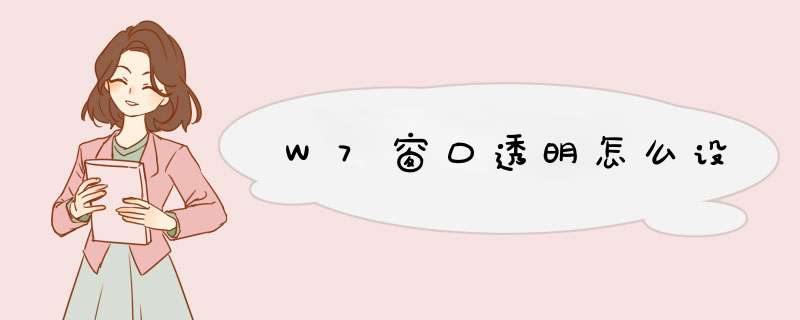
1、在win7系统桌面点击鼠标右键,出现下拉菜单,选择个性化;
2、点击下方的窗口颜色图片按钮,进入设置界面,勾选启用透明效果选项;
3、透明效果设置完毕,回到桌面查看窗口即可。
1、首先,当然是要登陆QQ,然后选择最上方的衣服图标,进入皮肤设置。
2、然后可以选择其中的任何一个皮肤做背景,一选择,即刻更更改。除非标明VIP或者会员享有的不能选择,其它都可以的。
3、当如果这样选择了后,其实聊天窗口除了外观改变了,对话框内依然还是白色的。这是因为软件默认了聊天窗口的背景透明度。
4、下面进入透明度修改。来到刚才设置皮肤处,选择右下角处的两个按钮,衣服图标的那个是指对话框外的透明度设置,而旁边一个是指对聊天窗口内部透明度的设置。如果当设置为最下,那就是无透明,如果越往上拉就是透明度越高。
5、现在把主窗口的透明度设置为0或者禁用。把聊天窗口设置成50%透明度,这样再来看一下聊天窗口。
6、但是另一个问题,就是如果用QQ自带的背景设置,一点也不好看,而且人物图形在对话框内都没有,只保留了颜色。那么还可以选择,自定义下面进入皮肤设置的自定义设置。添加一个自己比较喜欢的图形。
7、选择全景样式,不要选择那种多小格宫类型的。
8、此时再打开对话框,可以看到聊天背景里是有图案的了。
欢迎分享,转载请注明来源:内存溢出

 微信扫一扫
微信扫一扫
 支付宝扫一扫
支付宝扫一扫
评论列表(0条)